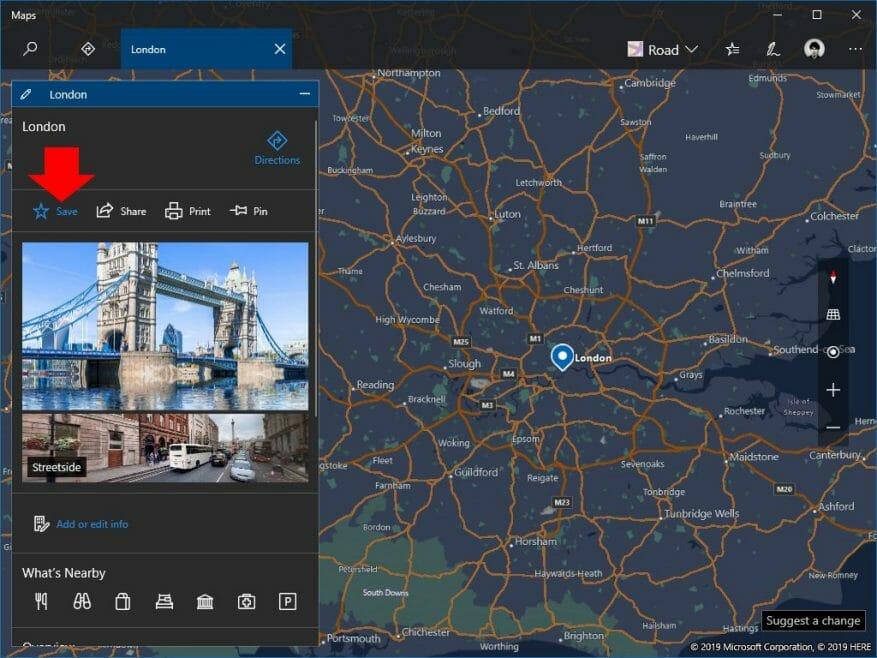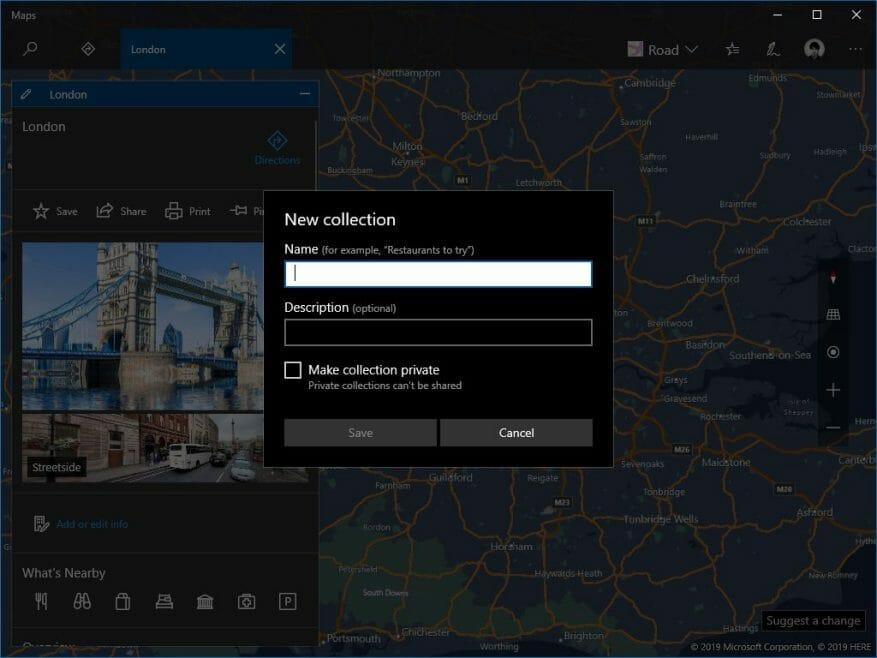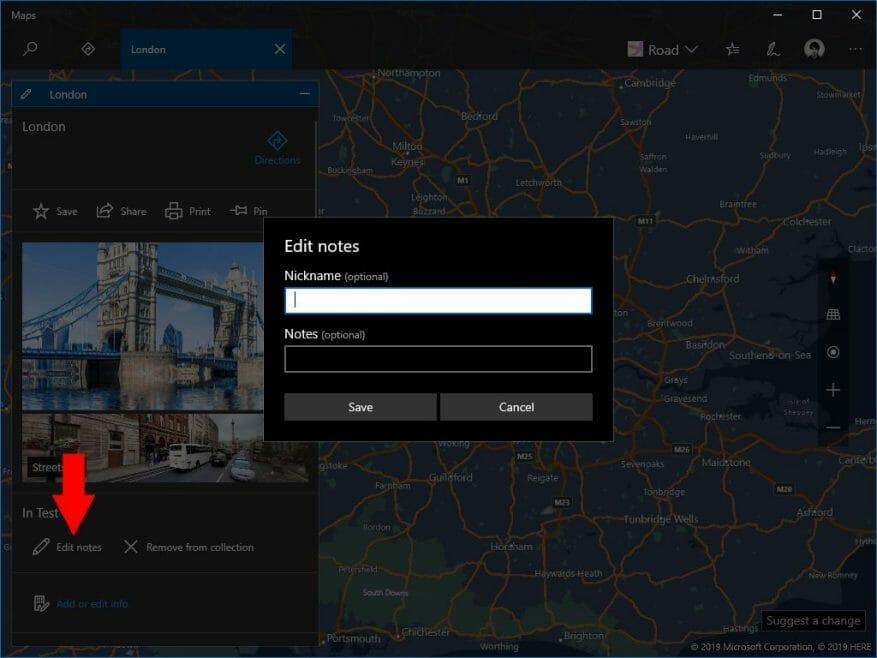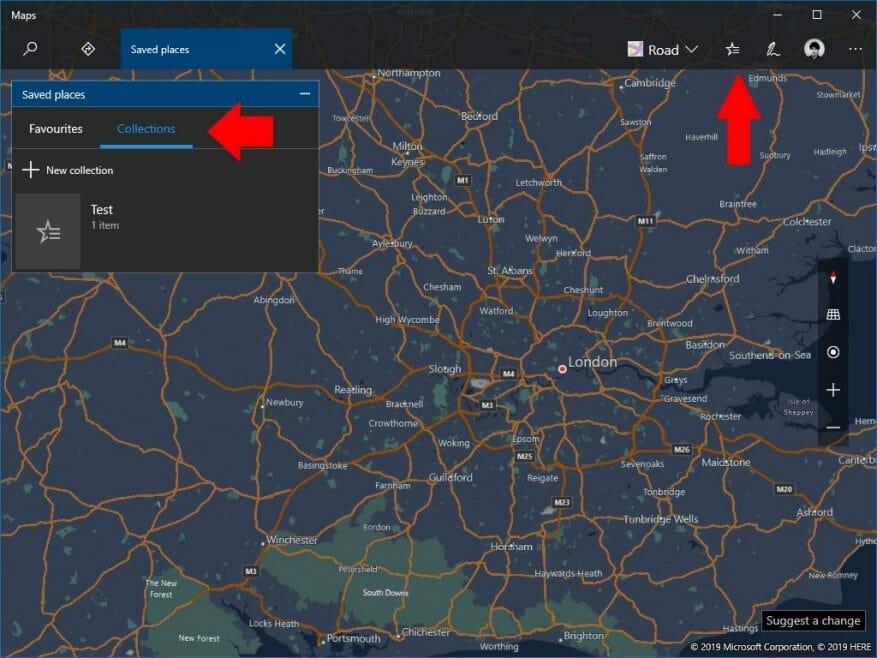Wbudowana aplikacja Mapy w systemie Windows umożliwia przeglądanie map drogowych, lotniczych i transportowych. Dzięki szczegółowym danym map pochodzącym z TUTAJ Mapy Google pozwalają szybko uzyskać wskazówki dojazdu bez konieczności otwierania przeglądarki internetowej. W tym przewodniku pokażemy, jak badać wiele miejsc i dodawać je do kolekcji w celu późniejszego wykorzystania.
Najlepszym sposobem na rozpoczęcie jest poszukiwanie miejsca. Może to być dowolny punkt na mapie, np. miasto, hotel lub atrakcja. Po wybraniu miejsca z wyników wyszukiwania zostanie wyświetlona karta informacyjna ze szczegółami dotyczącymi lokalizacji.
Pod nazwą lokalizacji kliknij przycisk „Zapisz”, aby dodać ją do kolekcji. Wybierz istniejącą kolekcję lub kliknij „Nowa kolekcja”, aby utworzyć kolejną.
Możesz teraz kontynuować wyszukiwanie miejsc. Dodaj każdy z nich do swojej kolekcji, aby śledzić je w celu późniejszego wykorzystania. Każda nowa lokalizacja będzie otwierana w nowej karcie w aplikacji Mapy, dzięki czemu nie stracisz przypadkowo aktualnego kontekstu.
Gdy lokalizacja zostanie dodana do kolekcji, na jej karcie informacyjnej pojawią się nowe opcje. Możesz usunąć go z kolekcji lub dodać dodatkowe uwagi do jego wpisu. Ta druga opcja pozwala dołączyć opis i opcjonalny pseudonim. Następnie możesz wyszukać pseudonim, aby szybko znaleźć lokalizację, nawet jeśli nie pamiętasz jego rzeczywistej nazwy.
Aby wyświetlić zapisane kolekcje, kliknij ikonę ulubionych na pasku nawigacyjnym aplikacji Mapy. Spowoduje to otwarcie nakładki „Zapisane miejsca”. Kliknij kartę „Kolekcje”, aby zobaczyć listę wszystkich swoich kolekcji. Kliknięcie kolekcji pokaże znajdujące się w niej miejsca. Lokalizacje zostaną wyróżnione na mapie kolorowymi pinezkami.
Kolekcje to przydatna funkcja, która może pomóc w planowaniu podróży lub śledzeniu miejsc do odwiedzenia. Twoje kolekcje zostaną zsynchronizowane z Twoim kontem Microsoft, dzięki czemu będziesz mieć do nich również dostęp w Bing Maps z dowolnego urządzenia z przeglądarką internetową.